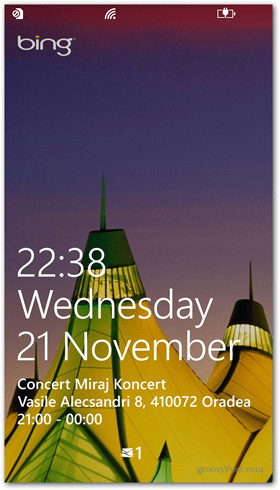Windows Phone 8: Lukitusnäytön mukauttaminen
Mobile Microsoft Windows Phone 8 / / March 18, 2020
Windows Phone 8 antaa sinun mukauttaa lukitusnäyttöä, ja se on helppo tehdä. Voit muuttaa taustaa, live-sovellustietoja, pääsykoodia ja paljon muuta.
Windows Phone 8 antaa sinun mukauttaa lukitusnäyttöä, ja se on helppo tehdä. Voit muuttaa taustakuvaa, live-sovellustietoja, kuten sää, soivaa musiikkia ja paljon muuta.
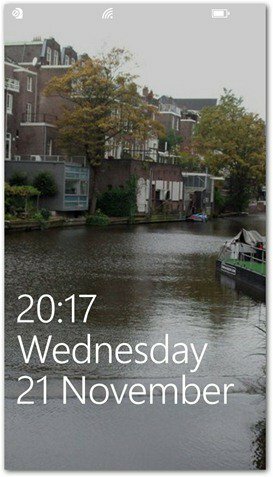
Lukitusnäyttöä voi mukauttaa monella tapaa ja tehdä siitä henkilökohtainen nähdäksesi sinulle tärkeät asiat. Aloita siirtymällä kohtaan Asetukset ja napsauttamalla Lukitse näyttö.
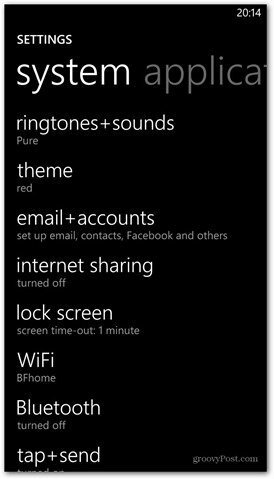
Nyt sinulla on lukuisia vaihtoehtoja edessäsi. Nämä vaihtoehdot voidaan yhdistää ja sekoittaa, jotta saat täydellisen näytön.
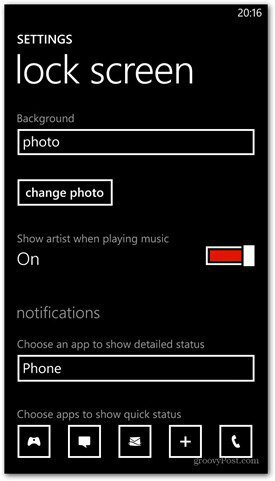
Aloitan ilmeisimmästä asiasta - entä entistä enemmän turvallisuudesta lisäämällä salasana lukitusnäyttöön. Vieritä kokonaan alas lukitusnäytön asetuksissa. Näet, että salasana on asetettu Pois päältä -valinnalla. Kytke se päälle.
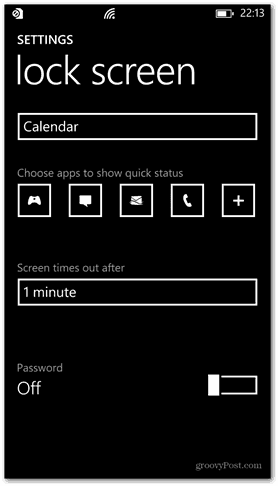
Kirjoita nyt numeerinen pääsykoodi, jota haluat käyttää kahdesti.
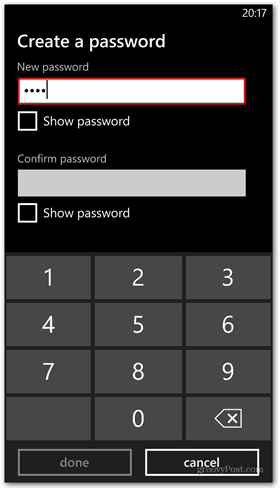
Vahvistamisen jälkeen voit myös asettaa aikakatkaisuajan, jonka voit tehdä edellisessä näytössä. Nyt sinulta kysytään salasanaa, kun haluat avata näytön lukituksen, kun sen aikakatkaisu on päättynyt.
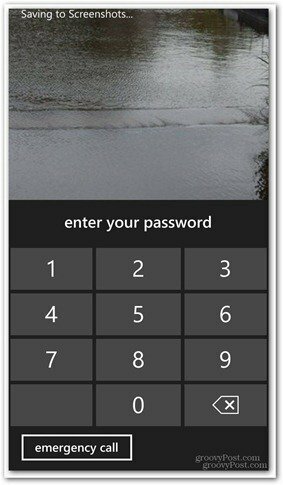
Vieritä takaisin lukitusnäytön asetusvalikkoon vierittämällä ylöspäin ja valitsemalla sen taustat. Tässä käytän HTC Windows Phone 8X joten voit valita HTC Photo ja Bing. Valitsin HTC: n taustan, joka antaa minulle sääpäivityksiä sijaintiini.
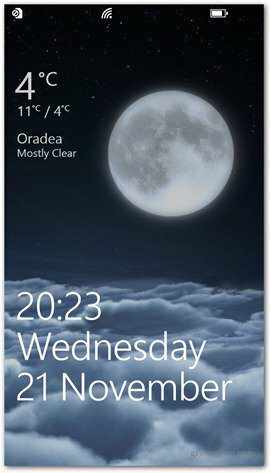
Bingin valitseminen antaa sinulle päivän Bing-taustan. Muuten, Microsoft antaa sinulle Lataa Bing-taustat tietokoneellesi nyt myös.
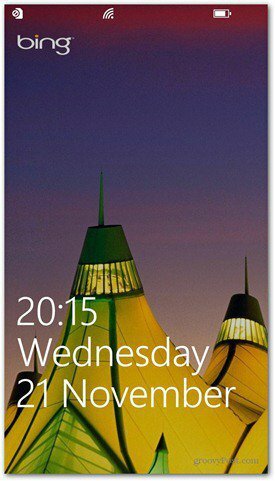
Yritin myös Photo. Vaihtamalla tähän voit valita puhelimesta kuvan, jota käytetään taustana, ja sen voi rajata mieleisekseen.
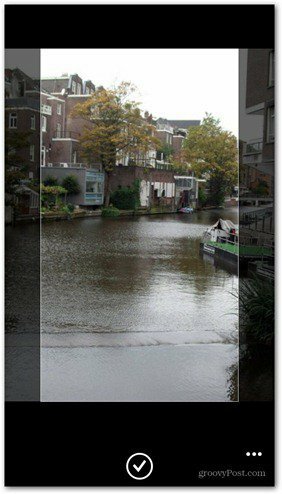
Omien valokuvien valitseminen antaa lukitusnäytölle vieläkin hauskemman ja henkilökohtaisemman tunteen.
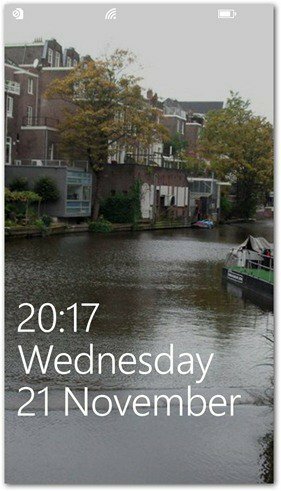
Voit myös kytkeä artistin kuvan näyttämisen päälle tai pois päältä lukitusnäyttökuvan sijasta soitettaessa. Kytken sen päälle ja rakastin tätä vaihtoehtoa. Se antaa sinulle myös toistosäätimet, joten voit hallita kappaleita avaamatta sitä ensin.
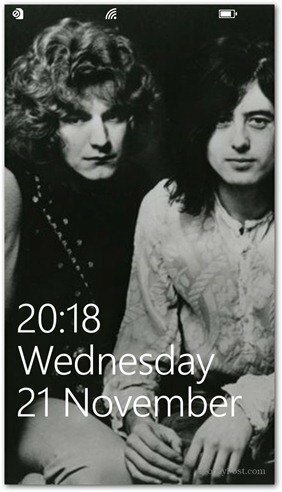
Voit myös valita sovelluksen, joka näyttää yksityiskohtaisen tilan ja live-tiedot - samanlainen kuin Live Tiles, mutta jolla on nopea tila.
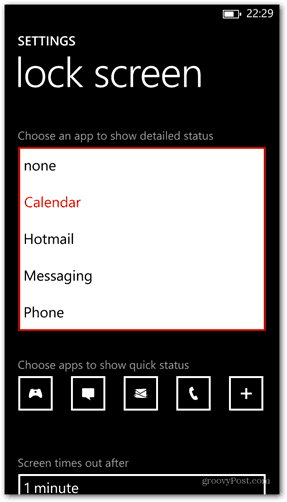
Sovellus, joka näyttää yksityiskohtaisen tilan, näyttää sinulle joitain laajennettuja tietoja suoraan lukitusnäytössä. Esimerkiksi tässä kalenterissa näkyy suunniteltu tapahtuma.
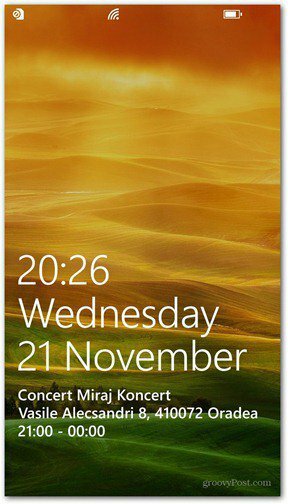
Jos sovelluksissa sallitaan näyttää nopea tila, voit valita yhden tai useamman. Napsauta plusmerkkiä jo olemassa olevien vieressä ja lisää se. Voit myös napsauttaa yhtä niistä ja asettaa sen seuraavassa valikossa arvoksi Ei mitään.
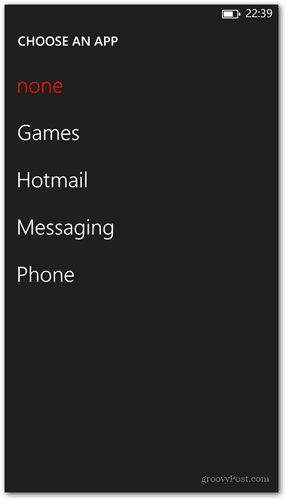
Tässä esimerkissä valitsin Hotmailin, ja se näyttää ilmoituksen, kun uusi sähköposti saapuu.